Как создать Slack-канал
Опубликовано: 2023-01-04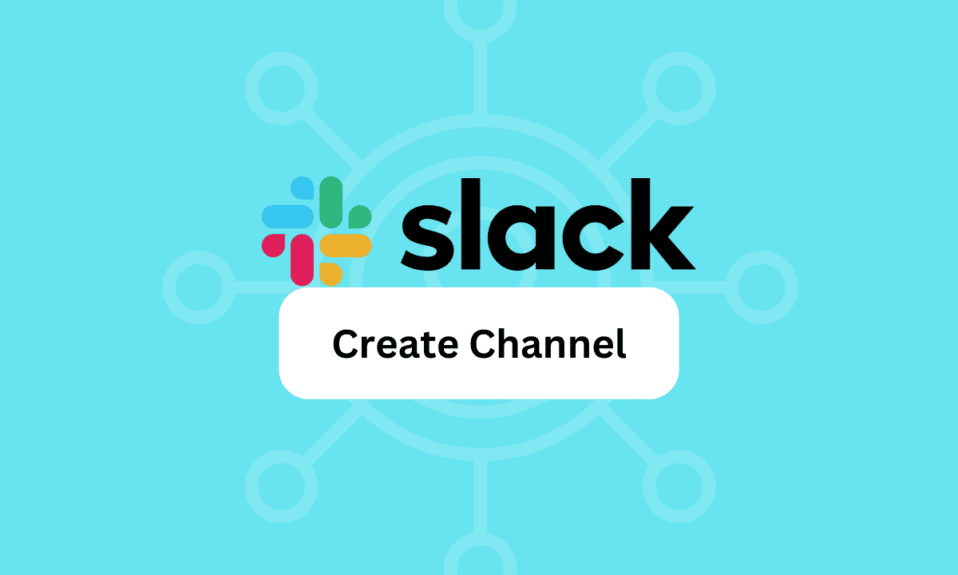
Хотите знать, как создать слабый канал в Windows 10? Если вы ищете ответы, это руководство для вас! Slack — это революционно новый способ общения, благодаря которому компаниям и организациям стало проще, чем когда-либо, оставаться на связи. Slack позволяет нескольким людям общаться в режиме реального времени, что позволяет быстро реагировать и принимать более быстрые решения. Платформа предлагает ряд функций, таких как личные сообщения, каналы, обмен файлами и голосовые/видеозвонки, что упрощает совместную работу. Он также предлагает интеграцию с популярными программами, такими как Dropbox, Google Drive и Zoom, чтобы пользователи могли быстро синхронизировать свои данные между несколькими платформами или приложениями. Уведомления настраиваются, чтобы команды могли быть проинформированы о важных обновлениях, не перегружаясь излишним количеством уведомлений. Slack стал популярным выбором для многих компаний благодаря простоте использования и интуитивно понятному дизайну, позволяющему пользователям быстро приступить к работе. Продолжайте читать, чтобы создать приватный канал Slack.
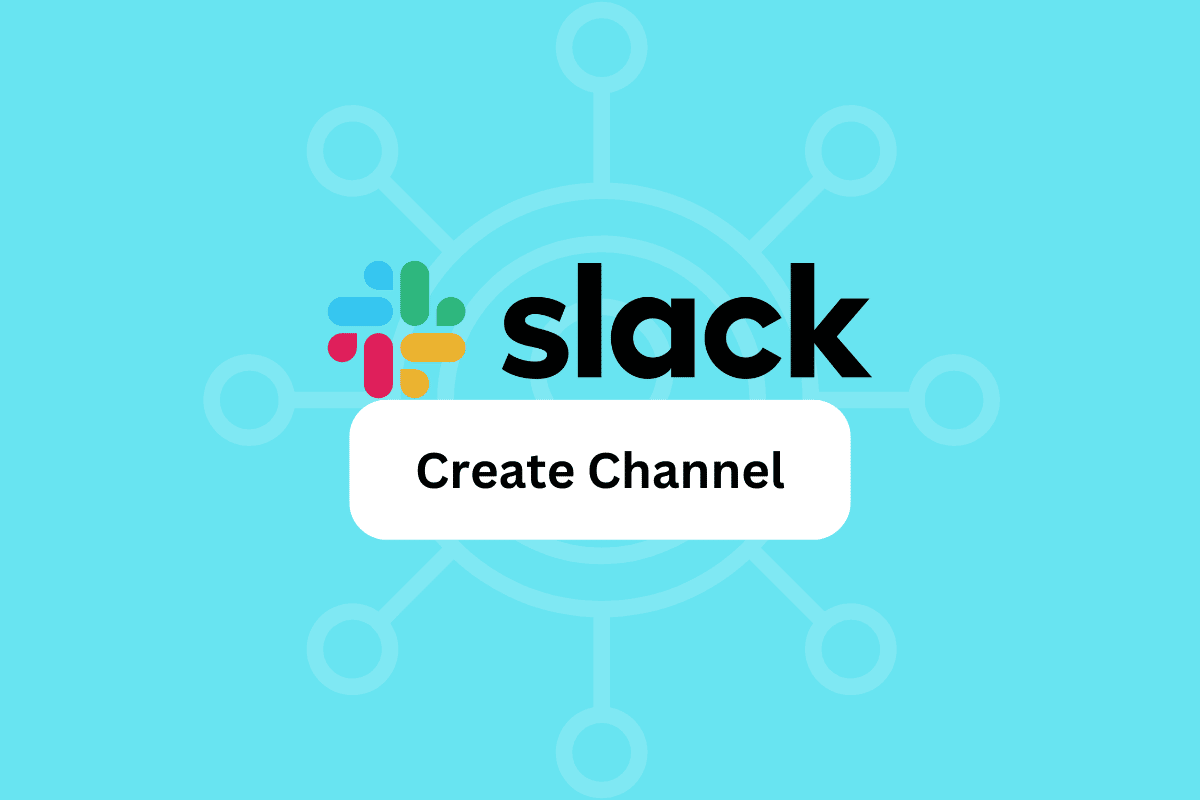
Содержание
- Как создать Slack-канал
- Почему бизнес предпочитает использовать Slack?
- В чем разница между группой Slack и каналом?
- Советы по созданию Slack-канала
- Как создать Slack-канал в Windows 10
- Важность создания каналов из разговоров в Slack
- Как создать Slack-канал из разговора
- Советы по тому, как сделать канал Slack приватным
- Как сделать канал приватным в Slack
Как создать Slack-канал
Здесь мы подробно рассказали о шагах по созданию канала Slack, создании частного канала Slack и многом другом.
Почему бизнес предпочитает использовать Slack?
- Наиболее очевидным преимуществом использования Slack является возможность быстро и легко отправлять сообщения членам команды или организации. При использовании Slack сообщения отправляются в виде каналов, которые могут быть как приватными, так и публичными. Это упрощает отслеживание разговоров и гарантирует, что в них будут участвовать только те, кому необходимо участвовать.
- Еще одним ключевым преимуществом использования Slack является возможность хранения файлов и документов . Файлами можно делиться и хранить их в Slack, что позволяет членам команды легко получать доступ к важным документам и делиться ими. Это устраняет необходимость пересылать файлы по электронной почте туда и обратно, что может быть утомительным и занимать много времени.
- Slack также позволяет пользователям легко оставаться в курсе действий своей команды . Платформа позволяет пользователям создавать каналы для определенных тем, что позволяет им сосредоточиться на наиболее важных для них разговорах. Они также могут создавать частные каналы для более конфиденциальных разговоров. Таким образом, команды могут сосредоточиться на разговорах, наиболее соответствующих их целям и задачам.
- Slack также предлагает пользователям возможность поиска определенных разговоров или тем . Это позволяет легко находить нужную информацию или разговоры быстро. Это особенно полезно в больших группах, где может быть трудно следить за разговорами.
- Наконец, Slack предоставляет пользователям ряд интеграций и инструментов . Эти инструменты можно использовать для автоматизации задач, таких как создание напоминаний о собраниях, отслеживание хода выполнения проекта и организация задач. Это помогает оптимизировать процессы и упрощает работу команд.
- В заключение Slack предлагает несколько преимуществ для предприятий и организаций. Это отличный инструмент для повышения производительности, совместной работы и командного общения. Это позволяет пользователям легко хранить и обмениваться файлами и документами и предоставляет им различные инструменты и интеграции для автоматизации задач. Slack позволяет командам оставаться организованными и быть в курсе своих проектов.
В чем разница между группой Slack и каналом?
Slack стал удобной платформой для команд любого размера, где они могут оставаться на связи, обмениваться идеями и вместе работать над проектами. Одной из основных функций Slack является возможность создавать группы Slack и каналы. Оба предлагают отличный способ общения, но у них разные цели, и важно понимать разницу между группой Slack и каналом, чтобы максимально использовать Slack.
- Slack Group — это личное пространство , доступное только членам группы. Это отличное место для обмена файлами, обсуждения и совместной работы над проектами. Группы Slack идеально подходят для небольших команд, которым необходимо оставаться на связи и обмениваться информацией в безопасной среде.
- С другой стороны, канал Slack более публичен . Это общее пространство, где информация может быть передана нескольким командам. Каналы можно использовать для передачи информации в более широкую организацию или для общения между несколькими командами. Каналы идеально подходят для крупных организаций или компаний, которым необходимо поддерживать открытую связь между различными отделами или командами.
- Одним из основных различий между Slack Group и Channel является уровень контроля . В Slack Group члены группы имеют полный контроль над тем, кто может присоединиться, каким контентом делиться и кто может получить доступ к информации. С каналом содержимое открыто для всех в организации, и нет никакого контроля над тем, кто может просматривать содержимое.
- Еще одно ключевое различие между ними заключается в уровне вовлеченности . Группы могут быть более интерактивными и привлекательными, потому что участники являются частью одной команды. Каналы больше похожи на широковещательные, а контент часто рассматривается как односторонняя коммуникация.
- Одна из самых важных вещей, которую следует учитывать при выборе между группой Slack и каналом , — это цель группы или канала. Slack Group — лучший вариант, если цель состоит в том, чтобы иметь безопасное личное пространство для совместной работы над проектами. Канал — лучший выбор, если целью является передача информации более широкой аудитории.
- Также важно учитывать размер организации или команды. Slack Group часто является лучшим выбором для небольших команд, поскольку она обеспечивает простоту совместной работы и безопасное общение.
- Канал часто является лучшим вариантом для крупных организаций, поскольку он обеспечивает более открытое общение между различными отделами или командами.
- В конечном счете, решение между группой Slack и каналом сводится к цели и размеру организации или команды. Оба предлагают отличные способы общения, но важно понимать различия между ними, чтобы максимально использовать Slack.
Советы по созданию Slack-канала
Создание канала Slack — отличный способ организовать вашу команду, но это может быть немного сложно, если вы не знаете, с чего начать. Вот несколько советов, которые помогут вам создать канал Slack, который лучше всего подходит для вашей команды.
- Начните с определения ваших целей . Перед созданием канала Slack важно подумать о том, чего вы хотите с его помощью достичь. Вы хотите, чтобы члены команды могли совместно работать над проектами? Вам нужен канал для общекомандных обсуждений? Или вы хотите, чтобы это было место для обмена шутками и забавными историями? Знание того, что вы хотите получить от своего канала Slack, поможет вам создать канал, соответствующий вашим потребностям.
- Выберите правильное имя канала . Выбранное вами имя канала будет видно всем членам команды, поэтому важно выбрать такое, которое точно отражает цель канала. Например, если вы создаете канал для общекомандных обсуждений, вы можете выбрать «Групповые обновления» или «Командный чат».
- Настройте цель канала . После того, как вы выбрали название канала, рекомендуется установить цель канала. Это может быть несколько предложений, которые объясняют, для какого типа контента предназначен канал, и это может помочь поддерживать разговоры в нужном русле.
- Решите, кто должен присоединиться к каналу : важно подумать о том, кто должен быть частью вашего канала Slack. Вы хотите, чтобы он был открыт для всех членов команды или только для некоторых? Вы также можете рассмотреть возможность приглашения сотрудников из других отделов или внешних сотрудников, которые будут работать над проектом вместе с вашей командой.
- Настройте правила и рекомендации . Создание правил и рекомендаций для вашего канала Slack может помочь поддерживать разговоры в нужном русле и гарантировать, что все будут следовать одному и тому же протоколу. Это может включать запретные темы, как обращаться к товарищам по команде и любые другие ожидания, которые могут возникнуть у вас в отношении канала.
- Начало работы: После того, как вы настроили свой Slack Channel, пришло время его использовать! Поощряйте членов команды присоединиться к каналу и начать вносить свой вклад. Если вам нужна помощь в начале беседы, подумайте о том, чтобы назначить руководителя группы или модератора для публикации первых нескольких сообщений.
Создание канала Slack может быть отличным способом организовать и поддерживать связь между вашей командой. Следуя этим советам, вы сможете создать канал Slack, который лучше всего подходит для вашей команды. При правильной настройке и руководстве ваша команда сможет максимально эффективно использовать этот мощный инструмент коммуникации.

Читайте также: Как отправлять GIF в Slack
Как создать Slack-канал в Windows 10
1. Откройте Slack на своем ПК и нажмите « Добавить каналы » в списке « Каналы ».
2. Теперь нажмите «Создать новый канал ».
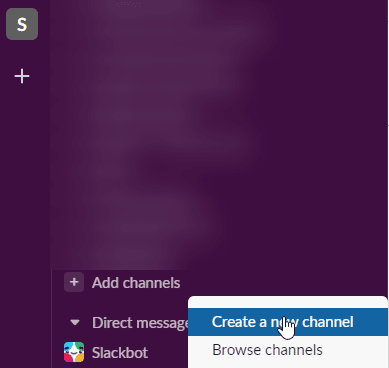
3. На следующем экране введите имя канала и описание (при необходимости).
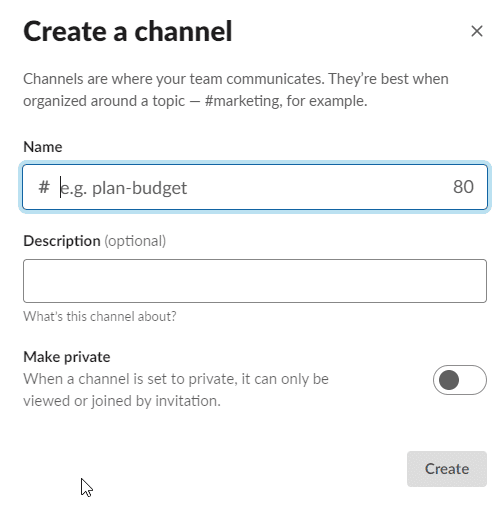
4. Затем включите параметр « Сделать личным » и нажмите кнопку « Создать ».
Важность создания каналов из разговоров в Slack
- Во-первых, создание каналов из разговоров в Slack помогает командам оставаться организованными . Вместо того, чтобы смешивать все разговоры в одном месте, можно создать каналы для разделения разговоров на разные темы. Это облегчает членам команды поиск конкретной информации и позволяет быть в курсе того, что происходит. Например, у команды может быть канал для поддержки клиентов, канал для разработки продукта и канал для маркетинга. Это позволяет членам команды быстро переходить в нужное место для получения необходимой информации.
- Во-вторых, создание каналов из разговоров в Slack помогает командам оставаться продуктивными . Благодаря каналам члены команды могут быстро находить нужную им информацию и сосредоточиться на своих задачах. Это избавляет от необходимости просматривать несколько разговоров , чтобы найти то, что они ищут. Кроме того, если член команды работает над проектом, он может быстро найти любые соответствующие разговоры в канале и быть в курсе того, что происходит.
- В-третьих, создание каналов из разговоров в Slack упрощает для команд отслеживание прогресса . С помощью каналов легко отслеживать разговоры и выполненные задачи. Это позволяет членам команды быстро возвращаться назад и ссылаться на разговоры, чтобы увидеть, что было сделано и что нужно сделать. Это также может помочь командам оставаться на одной волне и убедиться, что все в курсе того, что происходит.
- Наконец, создание каналов из разговоров в Slack позволяет командам быть более гибкими . С каналами легко добавлять новых участников в команду и назначать их на разные каналы. Это упрощает предоставление новым членам команды доступа к необходимой им информации без необходимости поиска в нескольких беседах. Кроме того, члены команды могут быстро переключиться на соответствующий канал и приступить к работе, если им нужно сосредоточиться на конкретной задаче или проекте.
В заключение, создание каналов из разговоров в Slack — важная часть организации и продуктивности. Это помогает командам оставаться организованными, разделяя разговоры на разные темы, оставаться продуктивными, быстро находя необходимую информацию, отслеживать прогресс и быть более гибкими. Если ваша компания или команда еще не использует эту функцию, самое время начать.
Читайте также: Как удалить канал YouTube на телефоне
Как создать Slack-канал из разговора
Чтобы Slack создал канал из разговора, следуйте приведенным ниже инструкциям.
1. Откройте Slack на своем ПК и перейдите в DM своей группы, которую вы хотите преобразовать в частный канал.
2. Теперь щелкните значок участника в правом верхнем углу экрана.

3. В следующем окне перейдите на вкладку « Настройки » и нажмите « Изменить на приватный канал ».
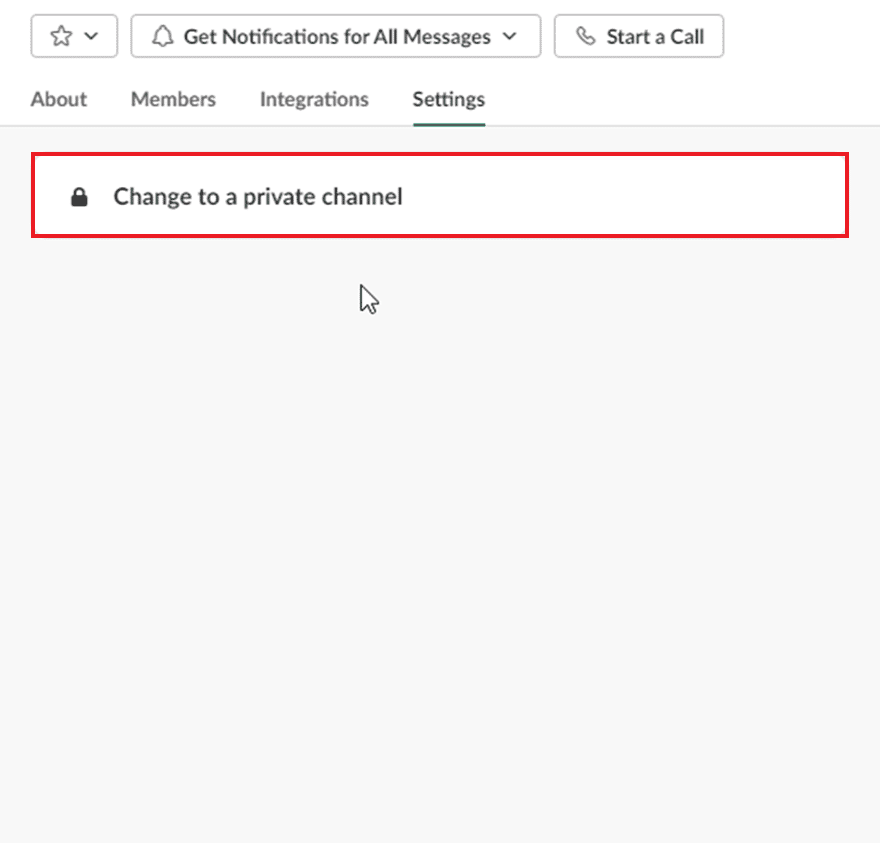
4. Подтвердите свое решение, и теперь ваш новый канал будет создан.
Советы по тому, как сделать канал Slack приватным
Ключом к тому, чтобы сделать канал Slack закрытым, является понимание того, как управлять его разрешениями. Вот несколько советов, как сделать ваш Slack Channel приватным:
- Выберите правильные настройки . Убедитесь, что вы выбрали правильные настройки при создании канала Slack. Вы можете сделать канал общедоступным или закрытым. Публичный канал виден всем, кто является участником вашей рабочей области, а частный канал виден только тем, кто приглашен присоединиться.
- Приглашайте только нужных людей : при создании закрытого канала Slack приглашайте только нужных людей. Эти люди должны быть людьми, которым нужен доступ к информации в Канале, чтобы делать свою работу. Важно свести к минимуму количество людей, приглашенных на закрытый канал Slack, так как это поможет обеспечить конфиденциальность канала.
- Используйте частные каналы для конфиденциальной информации . Частные каналы идеально подходят для обсуждения конфиденциальной информации. Если вы обсуждаете что-то, что должно оставаться конфиденциальным, например запуск нового продукта или конфиденциальную встречу, лучше всего использовать закрытый канал Slack. Таким образом, информацию смогут просматривать только те, кто приглашен на Канал.
- Используйте прямые сообщения . Если вам нужно отправить сообщение конкретному человеку в вашей команде, лучше всего сделать это с помощью прямого сообщения. Прямые сообщения — это личные разговоры между двумя людьми, которые не могут быть видны никому другому в рабочей области.
- Используйте команду @channel . Команда @channel — это способ отправить сообщение всем в канале Slack. Однако вы можете использовать команду @channel в частном канале, чтобы гарантировать, что только те, кто приглашен на канал, получат сообщение.
- Используйте гостевые учетные записи : если вам нужно предоставить доступ к каналу кому-то, кто не является участником вашей рабочей области, вы можете использовать гостевую учетную запись. Гостевая учетная запись — это тип учетной записи, которая ограничена одним каналом и не может получить доступ к каким-либо другим областям вашего рабочего пространства.
- Используйте привилегии администратора : как администратор рабочей области вы отвечаете за то, кто имеет доступ к тем или иным каналам. Если канал настроен как закрытый, только те, кто приглашен на канал, смогут его просматривать. Важно использовать права администратора, чтобы гарантировать, что будут приглашены только те, кому нужен доступ к каналу.
Сделать канал Slack закрытым — важный способ обеспечить безопасность вашего рабочего пространства. Следуя приведенным выше советам, вы можете убедиться, что ваш Slack Channel безопасен и его могут просматривать только те, кому нужен доступ.
Читайте также: Что такое номер канала ATT ESPN?
Как сделать канал приватным в Slack
Slack — один из самых популярных инструментов для совместной работы, используемый организациями, командами и отдельными лицами. Он обеспечивает простой способ общения в чате, обмена файлами и совместной работы над проектами. Однако могут быть случаи, когда вы хотите ограничить доступ к каналу Slack и сделать его приватным. Это может быть полезно, если вы хотите, чтобы доступ к каналу имели только определенные люди, например, для конфиденциальных обсуждений или планирования проекта.
В этом разделе мы рассмотрим, как сделать канал закрытым в Slack.
Примечание. Прежде чем вы начнете, вы должны знать, что если вы сделаете личный резерв канала, это останется постоянным. Вы не можете отменить изменения. Убедитесь, что канал не понадобится для повторного переключения на общедоступный. Также не все пользователи Slack могут реализовать эту задачу. Только владельцы и администраторы могут сделать канал закрытым. Проверьте, есть ли у вас права на это.
1. Запустите Slack на своем ПК и перейдите на канал, который хотите сделать приватным.
2. Теперь щелкните значок участника в правом верхнем углу экрана.

3. В следующем окне перейдите на вкладку « Настройки » и нажмите « Изменить на приватный канал ».
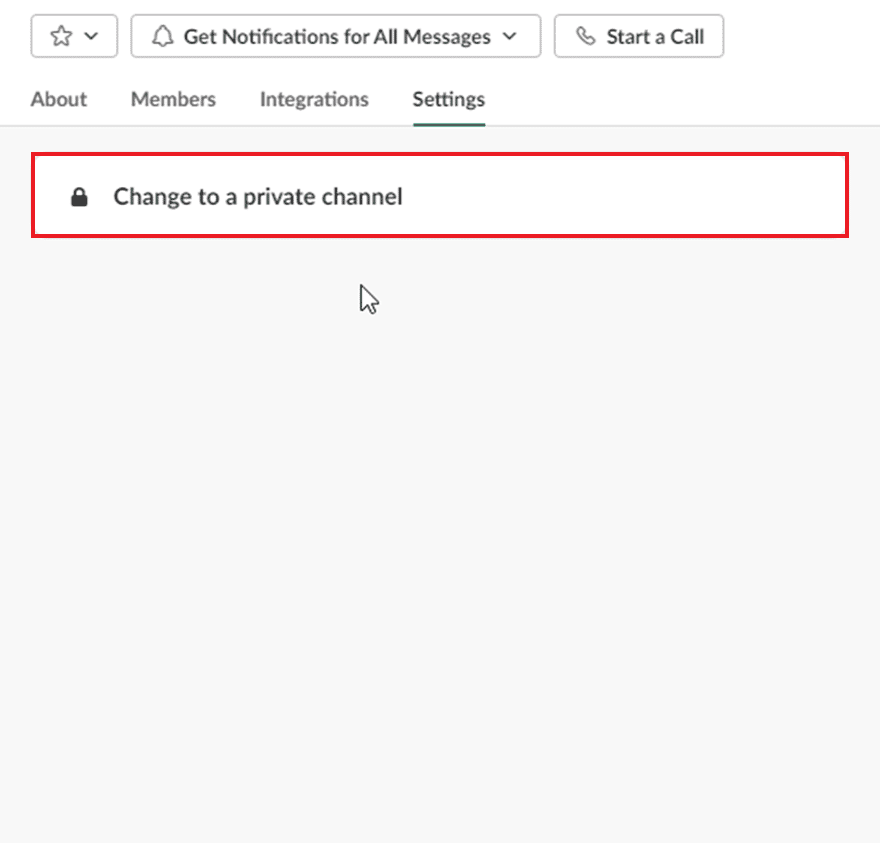
4. Подтвердите свое решение, и теперь ваш новый Канал будет создан.
Рекомендуемые:
- 80 лучших сайтов от скуки
- Как отменить членство в Geek Squad
- Как изменить адрес электронной почты Slack
- Что такое Slack Channel Analytics?
Мы надеемся, что это руководство было полезным, и вы смогли узнать, как создать слабый канал в своей системе. Дайте нам знать, какой метод работал для вас лучше всего. Если у вас есть какие-либо вопросы или предложения, не стесняйтесь оставлять их в разделе комментариев.
